2 módszer a számítógépes hálózati kártya MAC -címének megváltoztatására

- 2300
- 114
- Balázs Kornél Gergő
Tegnap írtam arról, hogyan lehet megtudni a számítógép MAC -címét, és ma beszélünk annak változásáról. Miért kell megváltoztatnia? A legvalószínűbb ok az, ha a szolgáltató a kötést ezen a címen használja, és mondjuk, új számítógépet vagy laptopot vásárolt.
Pár alkalommal találkoztam a vitákkal arról, hogy a MAC -címet nem lehet megváltoztatni, mert ez egy hardverjellemző, és ezért elmagyarázom: Valójában valójában nem változtatja meg a „varrott” a MAC adminisztráció hálózatában (ez ez lehetséges, de további berendezésre van szükség - programozó), de erre nem szükséges: a fogyasztói szegmens hálózati berendezéseinek nagy részéhez a MAC -cím, amelyet a szoftver szintjén adtak, a meghajtó prioritása van a hardver felett , ami lehetővé teszi az alább leírt manipulációkat lehetővé és hasznossá.
A MAC -cím megváltoztatása a Windows -ban az eszközkezelő használatával
Megjegyzés: A készlet első két számjegye A MAC -címnek nem kell 0 -val kezdenie, és a 2., 6. véget kell végeznie, Egy vagy E. Ellenkező esetben néhány hálózati kártyán a műszak nem működik.

Az induláshoz indítsa el a Windows 7 vagy a Windows 8 -at (8.1). Ennek gyors módja az, ha megnyomja a Win+R gombokat a billentyűzeten, és belépjen Devmgmt.MSC, Ezután nyomja meg az Enter billentyűt.
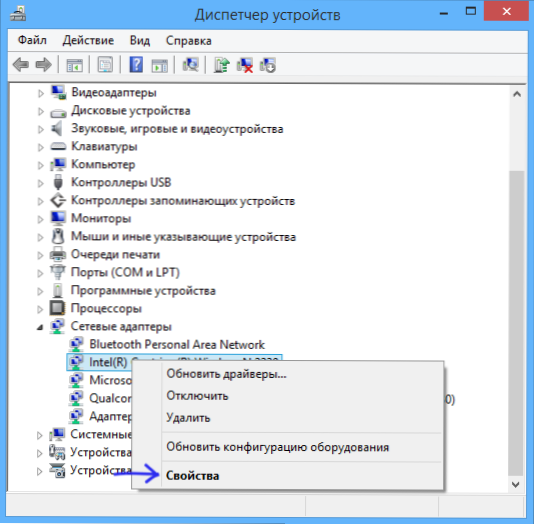
Az eszközök diszpécserében nyissa meg a "Hálózati adapterek" részt, kattintson a jobb egérgombra a hálózati kártyán vagy a Wi-Fi adapteren, amelynek MAC-címét meg kell változtatni, és megnyomja a "Tulajdonságok" megnyomását.
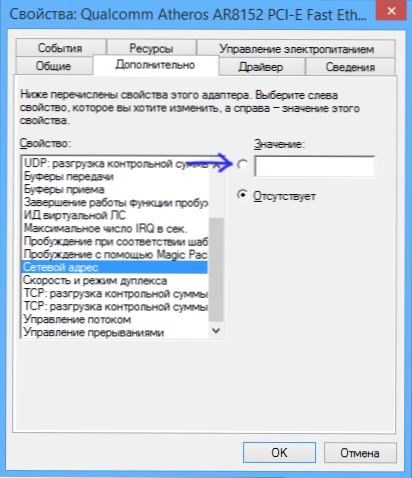
Az adapter tulajdonságok ablakban válassza ki a "Ezenkívül" fület, és keresse meg a "Hálózati cím" elemet, és állítsa be annak értékét. Annak érdekében, hogy a változások hatályba léphessenek, újra kell indítania a számítógépet, vagy ki kell kapcsolnia és bekapcsolnia a hálózati adaptert. A MAC-cím 12 számjegyből áll egy 16 leggazdagabb rendszerből, és be kell állítania vastagbél és más írásjelek használata nélkül.
Megjegyzés: Nem minden olyan eszköznél, amelyet a fentiek megtehetnek, néhányuknak a "hálózati cím" pont nem lesz a "kiegészítő" lapon. Ebben az esetben más módszereket kell használni. Annak igazolására, hogy a változások hatályba léptek -e, használhatja a parancsot ipconfig /Mindent (többet a cikkben arról, hogyan lehet megtudni Mac cím).
Változtassa meg a MAC címet a nyilvántartás szerkesztőjében
Ha az előző opció nem segített Önnek, akkor használhatja a Registry Editor -t, a módszernek a Windows 7, 8 és XP -ben kell működnie. A nyilvántartási szerkesztő elindításához nyomja meg a Win+R kulcsokat, és írja be Regedik.
A nyilvántartás szerkesztőjében nyissa meg a szekciót HKEY_LOCAL_MACHINE \ System \ CurrentControlSet \ Control \ CLASS \ 4D36E972-E325-11CE-BFC1-08002BE10318
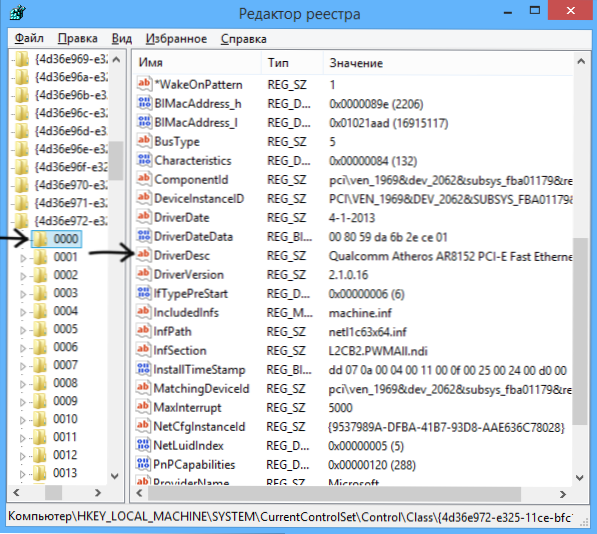
Ez a szakasz több "mappát" tartalmaz, amelyek mindegyike egy különálló hálózati eszköznek felel meg. Keresse meg az egyiket, akinek a MAC -címét meg kell változtatni. Ehhez figyeljen a DriverDesc paraméterre a nyilvántartás szerkesztőjének jobb oldalán.
Miután megtalálta a kívánt részt, kattintson a jobb gombra (az én esetemben 0000), és válassza a - "Létrehozás" - "karakterlánc -paraméter" lehetőséget. Mi az Hálózati cím.
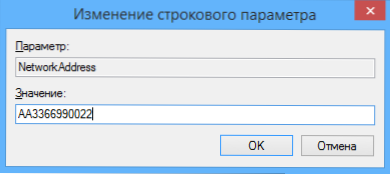
Kattintson az új nyilvántartási paraméterre, és állítsa be a hexadecimális számrendszer 12 számjegyének új MAC -címét a vastagbél használata nélkül.
Zárja be a nyilvántartási szerkesztőt, és indítsa újra a számítógépet, hogy a változások hatályba lépjenek.

